
时间:2020-09-28 19:16:39 来源:www.win10xitong.com 作者:win10
今天又有一名朋友来问小编一个问题,就是win10虚拟内存怎么设置最好详细图文教程的情况该怎么解决,推测还会有一些网友也会遇到同样的问题,我们其实完全可以慢慢来解决这个win10虚拟内存怎么设置最好详细图文教程的问题,我们可以按照这个流程:1、在桌面的“此电脑”图标右键,选择“属性”。2、在左侧的菜单栏里,选择“高级系统设置&rdquo就彻底解决了。win10虚拟内存怎么设置最好详细图文教程的问题我们就一起来看看下面的具体解决法子。
1、在桌面的“此电脑”图标右键,选择“属性”。
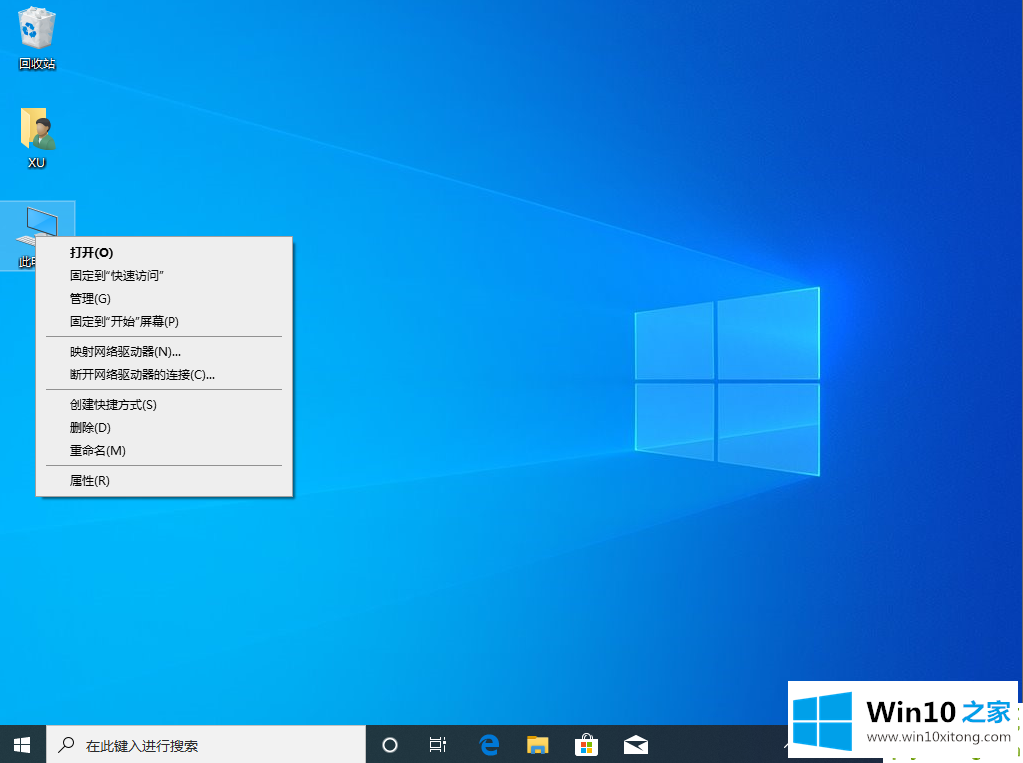
2、在左侧的菜单栏里,选择“高级系统设置”。
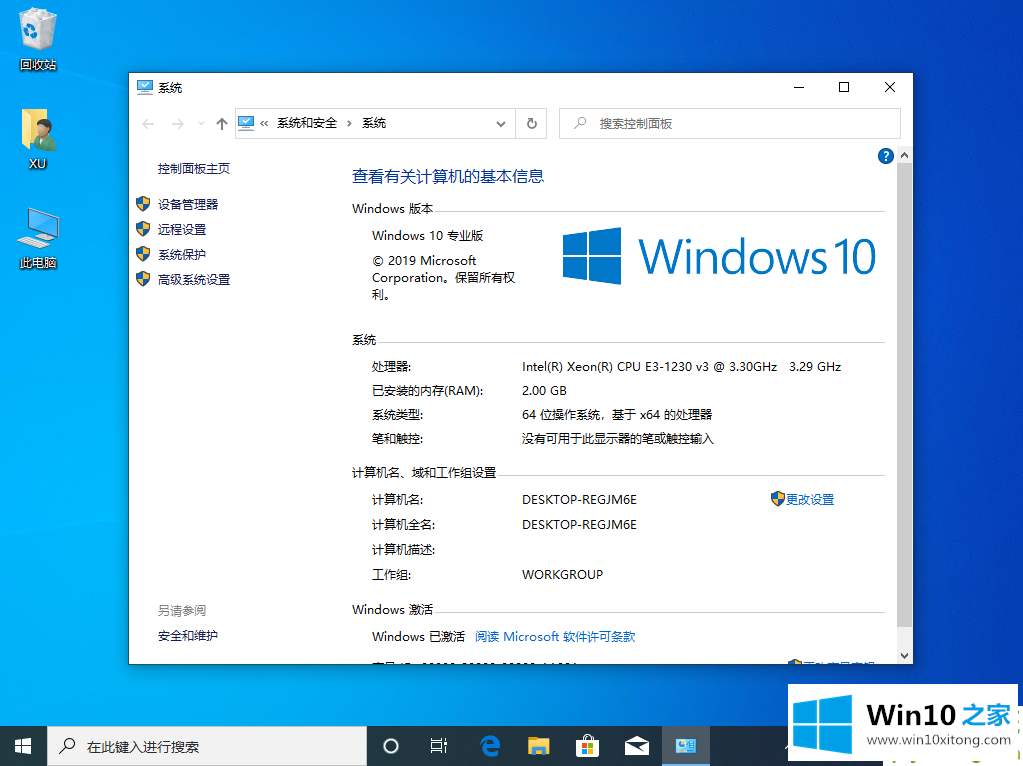
3、点击“高级”选项卡,然后找到性能,并点击一侧的“设置”。
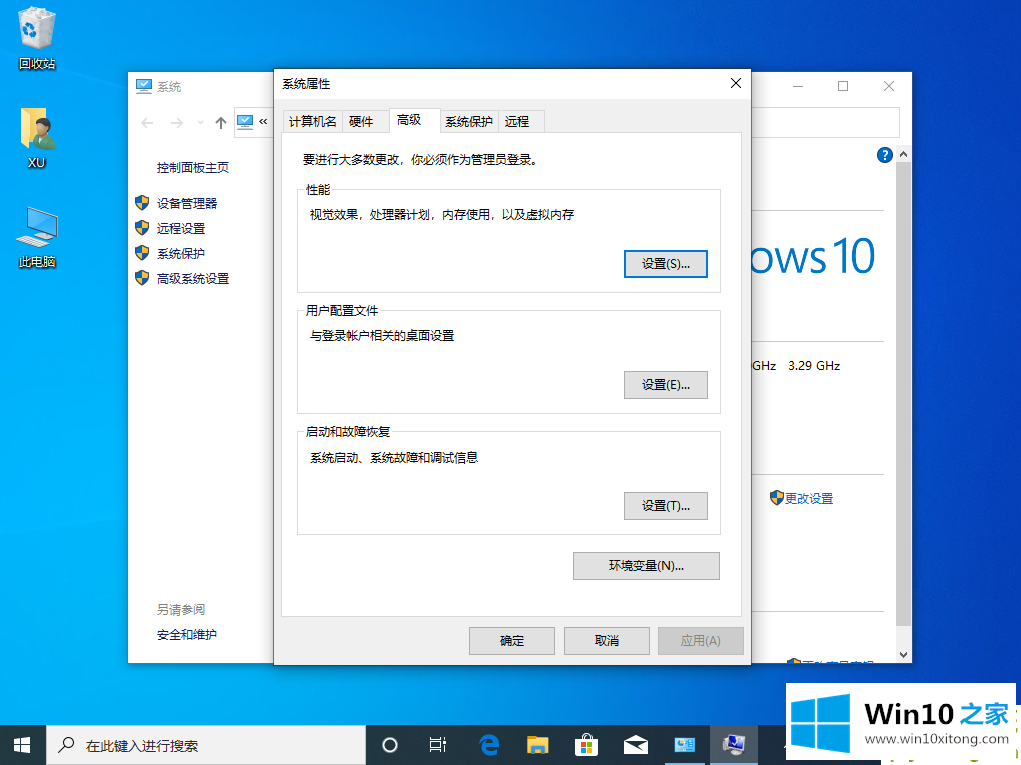
4、再次切换到“高级”选项卡,然后就可以看到虚拟内存的设置了,点击“更改”。
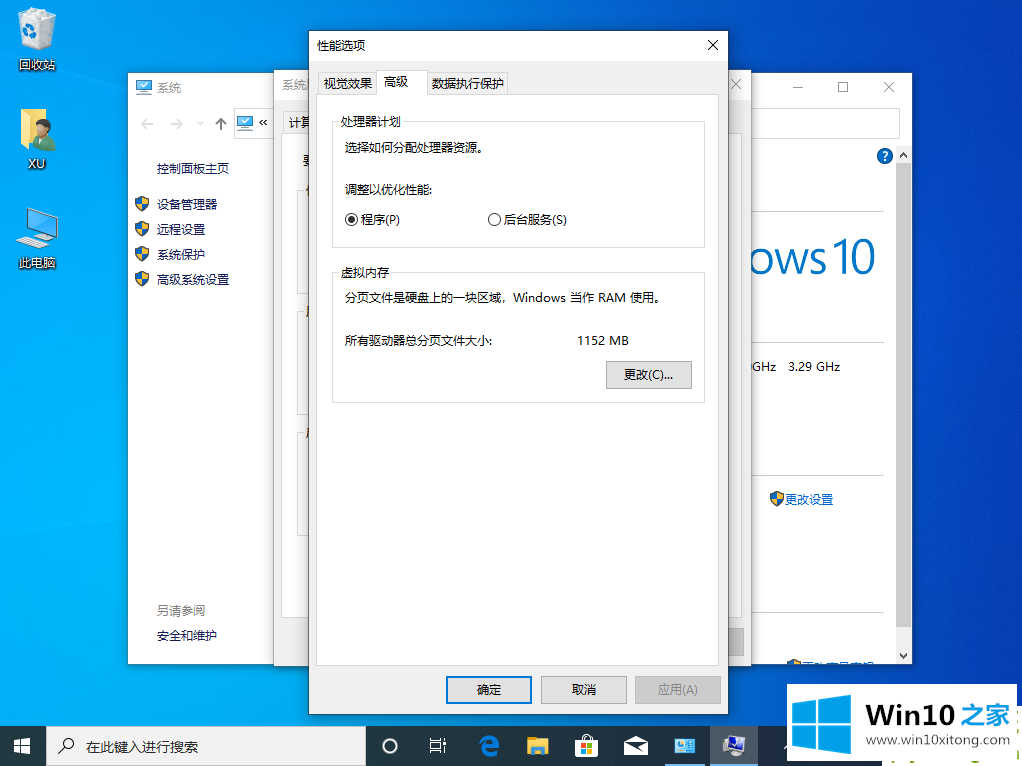
5、去掉“自动管理所有驱动的分页文件大小”前面的 √,然后选“自定义大小”,之后就可以手动输入虚拟内存大小了,完成后,点击底部的“确定”保存。
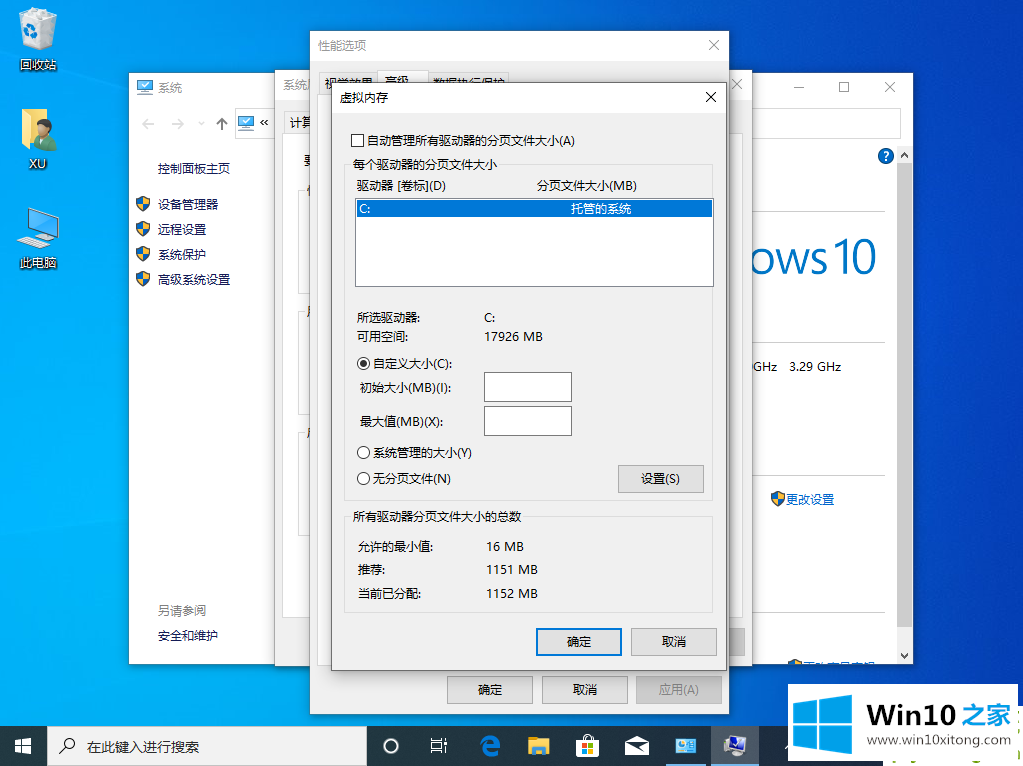
以上就是win10虚拟内存怎么设置最好详细图文教程。关于手动设置虚拟内存的数值,一般以下方提示的“推荐”值为参考。比如这里铅锤哥的电脑就推荐为2931MB,当你硬盘空间充裕的时候,可以把这个数值填在“初始大小”上,这个数值的两倍,即2931*2=5862,把5862填在“最大值”。
至此win10虚拟内存怎么设置最好详细图文教程的具体解决法子今天就给大家讲解到这里了,很希望能够帮助大家。另外本站还有windows系统下载,如果你也需要,可以多多关注。